PCBは、層のスタックとして設計され形成されます。プリント基板(PCB)製造の初期には、基板は単に絶縁コア層であり、一方または両方の側面に薄い銅層が貼り付けられていました。接続は、不要な銅をエッチングによって除去することで、銅層内に導電性のトレースとして形成されます。


左側に表示されているのは、初期のPCB設計に典型的な片面PCBです。右側はリジッドフレックスPCBで、リジッド(硬い)セクションがフレキシブル(柔軟な)PCBセクションを介して接続されています。
今日に至るまで、ほとんどのPCB設計には複数の銅層があります。技術革新と処理技術の洗練により、PCB製造における数々の革命的な概念が生まれました。これには、柔軟なPCBを設計および製造する能力が含まれます。PCBの硬いセクションを柔軟なセクションを介して結合することにより、複雑なハイブリッドPCBを設計することができ、これらは通常の形状のエンクロージャに収めるために折りたたむことができます。
プリント基板設計において、レイヤースタックはレイヤーが垂直方向、またはZ平面にどのように配置されているかを定義します。それは単一のエンティティとして製造されるため、リジッドフレックスボードを含む任意のタイプのボードは、単一のエンティティとして設計されなければなりません。これを行うために、設計者は複数のPCBレイヤースタックを定義し、異なるレイヤースタックをリジッドフレックス設計の異なるゾーンに割り当てることができる必要があります。
Layer Stack Manager
Copy Link
Copied
PCBレイヤースタックの定義は、成功したプリント基板設計のための重要な要素です。もはや単なる電気エネルギーを転送する一連の単純な銅接続ではなく、多くの現代のPCBの配線は、回路要素、または伝送線として設計されています。
成功した高速PCB設計を達成するには、材料選択とレイヤースタックアップおよび割り当てを、適切な片面および差動配線インピーダンスを達成するために必要な配線寸法とクリアランスとのバランスを取るプロセスです。 現代の高速PCBを設計する際に考慮すべき他の多くの設計上の考慮事項もあります。これには、レイヤーペアリング、慎重なビア設計、可能なバックドリリング要件、リジッド/フレックス要件、銅のバランス、レイヤースタックの対称性、および材料の適合性が含まれます。
Layer Stack Managerは、これらのレイヤー固有の設計要件を単一のエディターにまとめます。
Layer Stack Managerを開くには、メインメニューからDesign » Layer Stack Managerを選択します。Layer Stack Managerは、スキーマティックシート、PCB、および他のドキュメントタイプと同様に、ドキュメントエディターで開きます。
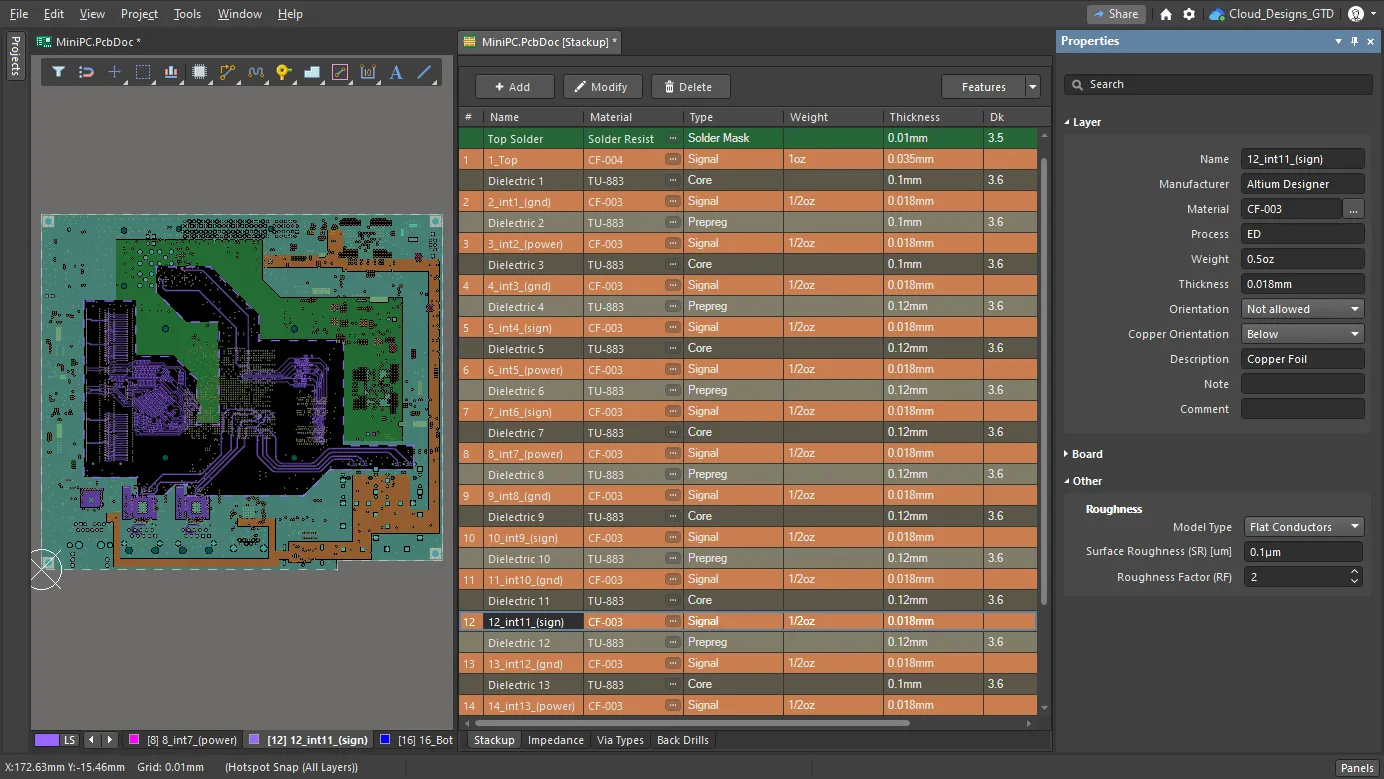
レイヤースタック管理の全ての側面はLayer Stack Managerで行われます。 標準のドキュメントエディターとして、Layer Stack Manager(LSM)は、ボードの作業中に開いたままにしておくことができ、ボードとLSMの間を行き来することができます。画面の分割や別のモニターでの開きなど、標準のビュー動作がサポートされています。変更がPCBに反映される前に、Layer Stack Managerで保存アクションを実行する必要があることに注意してください。
機能は、Layer Stack Managerの下部に表示されるいくつかのタブに分割されています。
スタックアップタブ - 全てのレイヤーのレイヤー属性を追加、削除、設定する
Copy Link
Copied
Stackupタブは、製造レイヤーの詳細を示します。レイヤーはこのタブで追加、削除、設定されます。リジッドフレックス設計の場合、レイヤーはこのタブで有効または無効にもされます。
-
現在選択されているレイヤーのプロパティは、グリッド内で直接編集するか、Propertiesパネルで編集できます。
-
レイヤーグリッド内で右クリックし、
 ボタンをクリックするか、Edit » Add Layerコマンドを使用してレイヤーを追加します。新しいレイヤーは、グリッド内で現在選択されているレイヤーの隣に追加されます。シグナルまたはプレーン(銅)レイヤーを追加すると、隣接する既存のレイヤーも銅レイヤーである場合、誘電体レイヤーも追加されます。
ボタンをクリックするか、Edit » Add Layerコマンドを使用してレイヤーを追加します。新しいレイヤーは、グリッド内で現在選択されているレイヤーの隣に追加されます。シグナルまたはプレーン(銅)レイヤーを追加すると、隣接する既存のレイヤーも銅レイヤーである場合、誘電体レイヤーも追加されます。
-
Stack SymmetryオプションがPropertiesパネルのBoardセクションで有効になっている場合、レイヤーは中央の誘電体レイヤーを中心にして対になるように追加されます。
-
レイヤーの材料は、選択されたMaterialセルに直接入力するか、Select Materialダイアログで選択できます。これは、
 ボタンをクリックすることでアクセスします。
ボタンをクリックすることでアクセスします。
-
外側の銅レイヤーには、適切な右クリックサブメニューを使用して表面仕上げレイヤーを追加することで、表面仕上げを追加できます。
-
内部の銅レイヤーには、銅がコアに接着されてからエッチングされる方向を定義するCopper Orientationオプションが含まれます。インピーダンス計算が正確であることを確認するためにこれを設定します。
-
銅レイヤーにはOrientationオプションも含まれます。リジッドフレックス設計で内部/フレックスレイヤーに部品が取り付けられている場合、または設計で埋め込み部品を使用している場合に、その銅レイヤーに対して部品がどの方向に向いているかを示すためにこれを設定します。
-
選択されたレイヤーは、右クリックまたはEditメニューを使用して、同じタイプのレイヤー内で上または下に移動できます。
-
PropertiesパネルのBoardセクションには、スタック対称性とライブラリ準拠を強制するオプションが含まれており、以下で説明されます。
-
PropertiesパネルのSubstackセクションには、現在選択されているスタック(またはマルチスタックリジッド/フレックス設計のサブスタック)の要約が表示されます。
► Propertiesパネルでのスタックアップの設定
最大32のシグナルレイヤーと16のプレーンレイヤーを追加できます。
インピーダンスタブ - インピーダンスプロファイル要件の設定
Copy Link
Copied
ビアタイプタブ - ビアの許可されるZ平面層間要件を定義する
Copy Link
Copied
Via Typesタブは、設計で使用されるビアの許可されるZ平面層間要件を定義するために使用されます。設計に配置されたビアの直径と穴のサイズ(X&Yプロパティ)は、ビアが手動で配置された場合はデフォルトの設定によって、またはビアがインタラクティブ配線中に配置された場合は適用される配線スタイル設計ルールによって制御され続けます。
-
新しいボードのレイヤースタックには、Layer Stack Managerのビアタイプタブに単一のスルーホールビアスパン定義が含まれます。2層ボードの場合、デフォルトのビアはThru 1:2と名付けられ、ビアタイプとビアが跨ぐ最初と最後の層を反映しています。デフォルトのスルーホールスパンは削除できません。
-
追加のビアタイプを追加するには、
 ボタンをクリックし、Propertiesパネルでこのビアタイプが跨ぐ層を選択します。新しい定義は<Type> <FirstLayer>:<LastLayer>(例、Thru 1:2)という名前になります。
ボタンをクリックし、Propertiesパネルでこのビアタイプが跨ぐ層を選択します。新しい定義は<Type> <FirstLayer>:<LastLayer>(例、Thru 1:2)という名前になります。
-
ソフトウェアは選択された層に基づいてタイプ(例、スルー、ブラインド、埋め込み)を自動的に検出し、それに応じてビアタイプを命名します。
-
µViaが必要な場合は、µViaチェックボックスを有効にします。このオプションは、ビアが隣接する層または隣接する+1層(スキップビアと呼ばれる)を跨ぐ場合にのみ利用可能になります。
-
レイヤースタックにStack Symmetryオプションが有効になっている場合、Mirrorオプションが利用可能になります。 Mirrorが有効になると、レイヤースタックの対称層を跨ぐ現在のビアの反転が自動的に作成されます。
-
ワークスペースに配置されたビアには、Layer Stack Managerで定義されたすべてのビアタイプをリストするNameプロパティのドロップダウンが含まれます。ボードで使用されるすべてのビアは、Layer Stack Managerで定義されたビアタイプのいずれかでなければなりません。
-
インタラクティブ配線中に層を変更するとき:
-
Propertiesパネルは適用されるビアタイプを表示します(画像を表示
![]() )。
)。
-
跨がれる層に適した複数のビアタイプが利用可能な場合は、利用可能なビアタイプを切り替えるために6のショートカットを押します。
-
提案されたビアタイプはステータスバーに詳細が表示されます(画像を表示
![]() )。
)。
► Propertiesパネルでのビアタイプの設定
Back Drillsタブ - バックドリルが必要なレイヤースパンを定義する
Copy Link
Copied
高速設計において、ビアのバレルが信号が配線される信号層を超えて延びる場合、信号反射が発生することがあります。これにより、信号劣化や信号完全性の問題が生じる可能性があります。これを解決する一つの方法は、使用されていないビアバレルを制御深度ドリリングでドリルアウトすることであり、これはバックドリルとしても参照されます。
-
バックドリルのプロパティはBack Drillsタブで設定され、このタブはTools » Featuresサブメニューでバックドリルが有効になっている場合、または
 ボタンをクリックしてBack Drillsを選択すると表示されます。
ボタンをクリックしてBack Drillsを選択すると表示されます。
-
Back Drillsタブは、パッドまたはビアスタブが存在する場合にバックドリルが必要なレイヤースパンを定義するために使用されます。これらの設定は、最大スタブ長とドリルオーバーサイズ量が指定される最大ビアスタブ長設計ルールと併用されます。Where the Object Matches設定をルール内で使用して、特定のネットへのスタブ除去を制限することができます。
-
新しいバックドリル定義を追加するには、
 ボタンをクリックします。定義は、PropertiesパネルのBack Drillsセクションで選択された最初のレイヤーと最後のレイヤーに応じて命名されます。例えば、BD 1:3などです。最初のレイヤーはドリルされる最初のレイヤーを定義し、最後のレイヤーはドリルが停止する前のレイヤーを定義します(最後のレイヤーはバックドリルされないレイヤースタック内の最初のレイヤーです)。
ボタンをクリックします。定義は、PropertiesパネルのBack Drillsセクションで選択された最初のレイヤーと最後のレイヤーに応じて命名されます。例えば、BD 1:3などです。最初のレイヤーはドリルされる最初のレイヤーを定義し、最後のレイヤーはドリルが停止する前のレイヤーを定義します(最後のレイヤーはバックドリルされないレイヤースタック内の最初のレイヤーです)。
-
サブスタックプロパティがPropertiesパネルでStack Symmetryオプションを有効にしている場合、パネルのBack Drillsセクションに反転オプションが利用可能になります。これが有効になると、現在のバックドリルの反転が作成されます。例えば、BD 1:3 | 6:4などです。
► Propertiesパネルでのバックドリルの設定
プリントエレクトロニクス積層タブ - 印刷設計のための層を構成する
Copy Link
Copied
現代の印刷技術を使用して、基板材料に直接導電層と非導電層を印刷し、電子回路を構築することができます。これはプリントエレクトロニクスと呼ばれています。
-
プリントエレクトロニクスの層スタックは、
 Tools » Features » Printed Electronicsオプションを選択することで構成されます。このモードでは、すべてのタブが単一のPrinted Electronics Stackupタブに置き換えられます。
Tools » Features » Printed Electronicsオプションを選択することで構成されます。このモードでは、すべてのタブが単一のPrinted Electronics Stackupタブに置き換えられます。
-
プリントエレクトロニクスでは、従来の誘電体層は使用されません。代わりに、配線が交差する必要がある場所に局所的な誘電体パッチが印刷されます。Printed ElectronicsオプションがFeaturesドロップダウンで有効になると、すべての誘電体層が層スタックから削除され、代わりに非導電層上に適切な形状の領域オブジェクトを配置することで誘電体パッチが定義されます。
-
プリントエレクトロニクスでは、銅信号層は導電層と呼ばれ、絶縁層は非導電層と呼ばれます。
► Propertiesパネルでのプリントエレクトロニクス積層の構成
レイヤープロパティの編集
パネルページ: Propertiesパネル - レイヤースタックサポート
Layer Stack Managerは、スプレッドシートのようなグリッドでレイヤープロパティを表示します。プロパティはグリッド内で直接編集することも、Propertiesパネルで編集することもできます。このパネルは、Layer Stack Managerの各タブで使用でき、例えば、Impedanceタブではインピーダンスプロファイルと伝送線プロパティに、Via TypesタブではµViaの設定にアクセスできます。



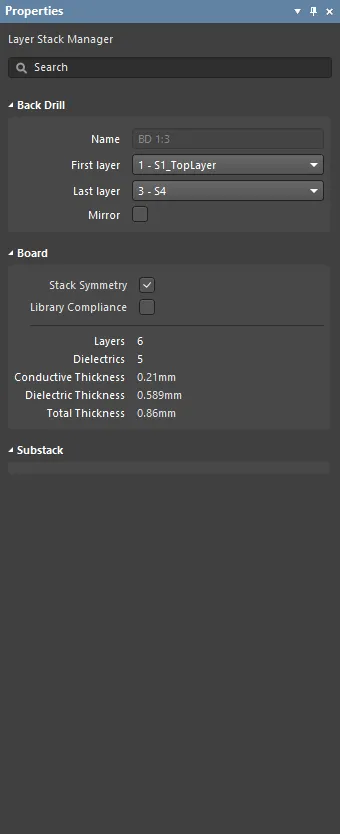
Layer Stack ManagerのPropertiesパネルの異なるモードの一部。
ソフトウェアの右下にある  ボタンでPropertiesパネルを有効/無効にすることができます。
ボタンでPropertiesパネルを有効/無効にすることができます。
レイヤースタックの定義
Copy Link
Copied
StackupタブのLayer Stack Managerで追加するレイヤーは、製造プロセス中に製造されるレイヤーです。
 レイヤーのプロパティは、グリッドに直接入力するか、材料ライブラリから選択できます。
レイヤーのプロパティは、グリッドに直接入力するか、材料ライブラリから選択できます。
レイヤーのプロパティは、グリッド内またはPropertiesパネルで直接編集できます。
-
既存の
*.stackupテンプレートを読み込むには、File » Load from Fileコマンドを使用してください(または、管理されたコンテンツサーバーを使用している場合は、File » Load from Serverコマンドを使用してください)。
-
現在のスタックアップをテンプレートとして保存するには、File » Save Asコマンドを使用してください(または、テンプレートを管理されたコンテンツサーバーに保存するには、File » Save to Serverコマンドを使用してください)。
-
事前定義されたレイヤースタックも、Tools » Presetsメニューで利用可能です。
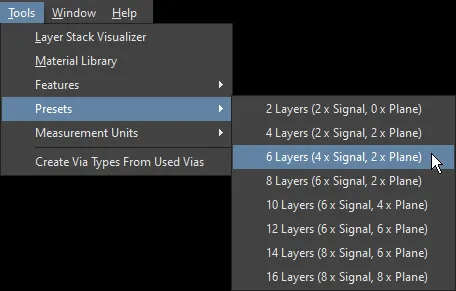
レイヤーのプロパティと材料の設定
各レイヤーのプロパティは、LSMグリッド内で直接編集することができます。または、選択したレイヤーのMateriaセル内の省略記号ボタン( )をクリックして、材料ライブラリから事前定義された材料を選択することもできます。このページの前の部分にあるスタックアップタブの折りたたみセクションでは、レイヤーの追加、削除、編集、並べ替えに利用可能なさまざまな技術について要約しています。
)をクリックして、材料ライブラリから事前定義された材料を選択することもできます。このページの前の部分にあるスタックアップタブの折りたたみセクションでは、レイヤーの追加、削除、編集、並べ替えに利用可能なさまざまな技術について要約しています。
ユーザー定義のプロパティ列を追加し、すべての列の表示をSelect columnsダイアログで設定することができます。ダイアログを開くには、グリッド領域の任意の列見出しを右クリックし、コンテキストメニューからSelect columnsを選びます。
レイヤータイプとその特性
プリント基板の製造に使用される材料は多岐にわたります。以下の折りたたみセクションの表には、一般的に使用される材料の簡単な要約を示しています。
材料ライブラリとライブラリのコンプライアンス
ダイアログページ: Altium 材料ライブラリ
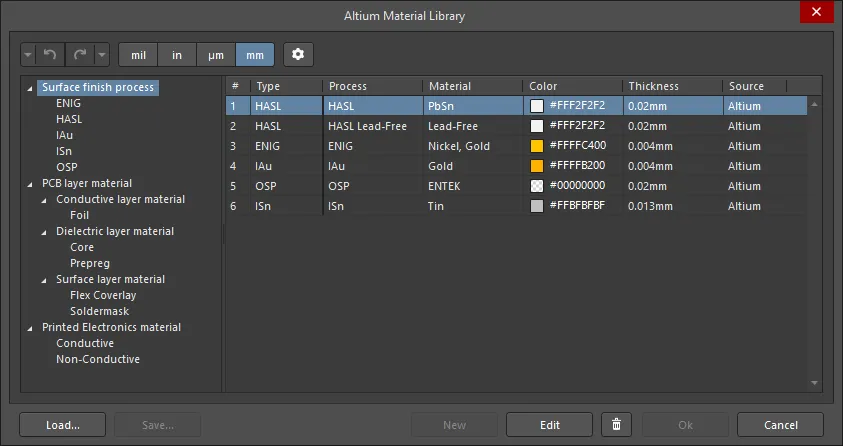
好みのレイヤースタック材料は、材料ライブラリで事前に定義することができます。Layer Stack Managerで、Tools » Material Libraryを選択して、Altium Material Libraryダイアログを開きます。ここでは、既存の材料を確認し、新しい材料定義を追加することができます。
特定のレイヤーの材料は、Altium Material Library ダイアログで選択されていません。レイヤーに特定の材料を使用するには、レイヤースタックグリッドのMaterialsセルでそのレイヤーの省略記号( )をクリックします。これにより、Select Material ダイアログが開き、省略記号コントロールがクリックされたレイヤーに適した材料のみをライブラリに表示するように制限されます。
)をクリックします。これにより、Select Material ダイアログが開き、省略記号コントロールがクリックされたレイヤーに適した材料のみをライブラリに表示するように制限されます。
もしLibrary ComplianceのチェックボックスがLayer Stack Managerで有効にされている場合、マテリアルライブラリから選択された各レイヤーについて、現在のレイヤー属性がライブラリ内のその材料定義の値と照合されます。遵守していないプロパティはエラーフラグでマークされます。材料を再選択( )して、値をマテリアルライブラリの設定に更新してください。
)して、値をマテリアルライブラリの設定に更新してください。
レイヤースタックの対称性
ダイアログページ: スタックは対称ではありません
基板のレイヤースタックを対称にする必要がある場合は、PropertiesパネルのBoard領域でStack Symmetryチェックボックスを有効にしてください。これを行うと、レイヤースタックは中央の誘電体層を中心に直ちに対称性がチェックされます。中央の誘電体基準層から等距離にある任意のペアのレイヤーが同一でない場合、スタックは対称ではありませんダイアログが開きます。
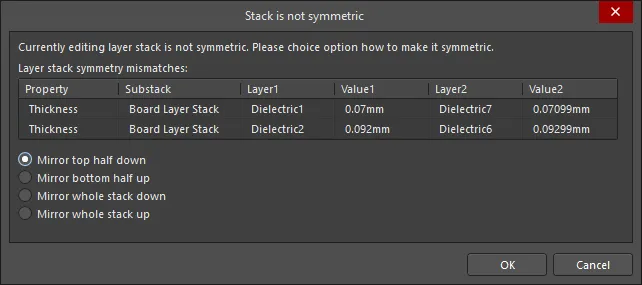
ダイアログの上部セクションでは、レイヤースタックの対称性における全ての検出された矛盾が詳細に説明されています。
スタック対称が有効になっている場合:
-
レイヤー属性に対して適用された編集アクションは、自動的にその対称パートナーレイヤーにも適用されます。
-
レイヤーを追加すると、自動的に対応する対称パートナーレイヤーが追加されます。
-
Stack Symmetryオプションを使用して、レイヤースタックの半分を定義し、Stack Symmetryオプションを有効にしてから、反転全スタックオプションのいずれかを使用して、そのレイヤーセットを複製することで、対称のボードを簡単に定義できます。
レイヤースタックの可視化
レイヤースタックを確認する絶好の方法は、3Dで可視化することです。
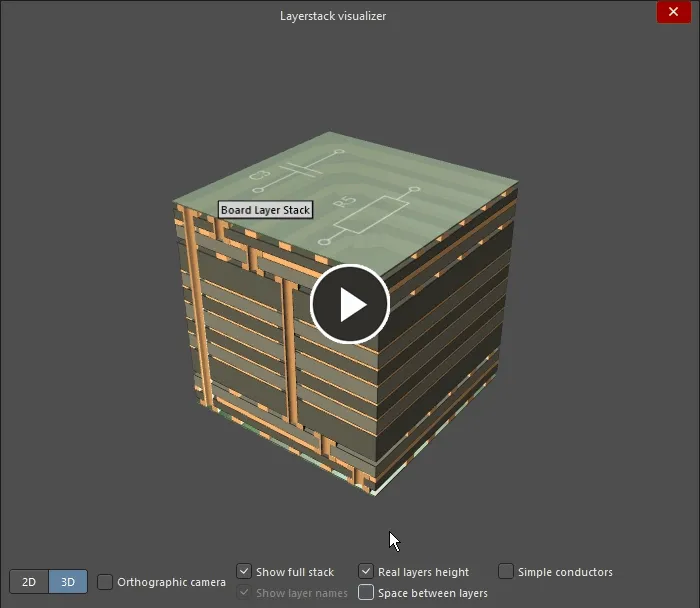
-
Layer Stack ManagerでTools » Layerstack Visualizerを選択し、Layerstack Visualizerを開きます。
-
レイヤースタックの表示を設定するためのコントロールを使用します。
-
右クリックしてドラッグすると、ビジュアライザー内でボードの向きを変えることができます。
-
画像を左クリックし、その後Ctrl+CでWindowsのクリップボードに画像をコピーします。
リジッドフレックスのサブスタックの定義と設定
メイン記事: リジッドフレックス設計
リジッドフレックスは現在積極的に開発中であり、更新された機能セットはリジッドフレックス2として参照されます。リジッドフレックス2は、柔軟な基板と硬い基板領域の重複、新しい基板領域と曲げ線の挙動、そしてLayer Stack Managerにボードタブを導入するなどの設計機能をサポートしています。以下のアドバンスド設定オプションを設定することで、リジッドフレックス1とリジッドフレックス2を切り替えることができます:
-
リジッドフレックス 1.0 -
PCB.RigidFlex2.0 と PCB.RigidFlex.SubstackPlanning を無効にする
-
リジッドフレックス 2.0 -
PCB.RigidFlex2.0 と PCB.RigidFlex.SubstackPlanning を有効にする
リジッドフレックス設計のためのボードの設定方法についてさらに学ぶ。
リジッドフレックス設計の各別々のゾーンや領域は、異なる数の層で構成することができます。これを実現するためには、サブスタックと呼ばれる複数のスタックを定義する能力が必要です。

これを実現するには:
-
リジッドフレックスオプションを有効にするには、Tools » Features » Rigid/Flexを選択するか、
 ボタンをクリックしてからRigid/Flexを選択します。
ボタンをクリックしてからRigid/Flexを選択します。
-
リジッドフレックス2が有効になっている場合、表示がボードタブに切り替わります。以下に示すように。(リジッドフレックス1モードで作業している場合は、このページの前のバージョンのドキュメントを参照してください)
-
ボードモードは、リジッドフレックス設計に必要な異なるサブスタックを設定するために使用されます。全体のボードのリジッド領域とフレックス領域で必要とされる各ユニークな層のセットごとに、ユニークなサブスタックが定義されている必要があります。
-
追加のサブスタックは、Shift+クリック ショートカットを使用して必要な層を選択し、その選択を水平にドラッグしてサブスタックのセットに配置することで、迅速に作成できます。
-
隣接するサブスタック間の層の関係を設定します - 層が共有されているか (共通)、またはそのサブスタックで層がユニークか (個別)。
-
隣接する層が隣のサブスタックに侵入するかどうかを設定します。
-
特定のサブスタックの編集に切り替える - これを行うにはボードタブでダブルクリックします。
-
追加のブランチを追加します。ブランチは、設計に複数のフレックスセクションが単一のリジッドセクションから放射する場合に使用されます。
-
フレックス専用のビキニカバーレイ層は、Is Flexオプションが有効になっており、はんだマスク層が含まれていないサブスタックでのみ追加できます。
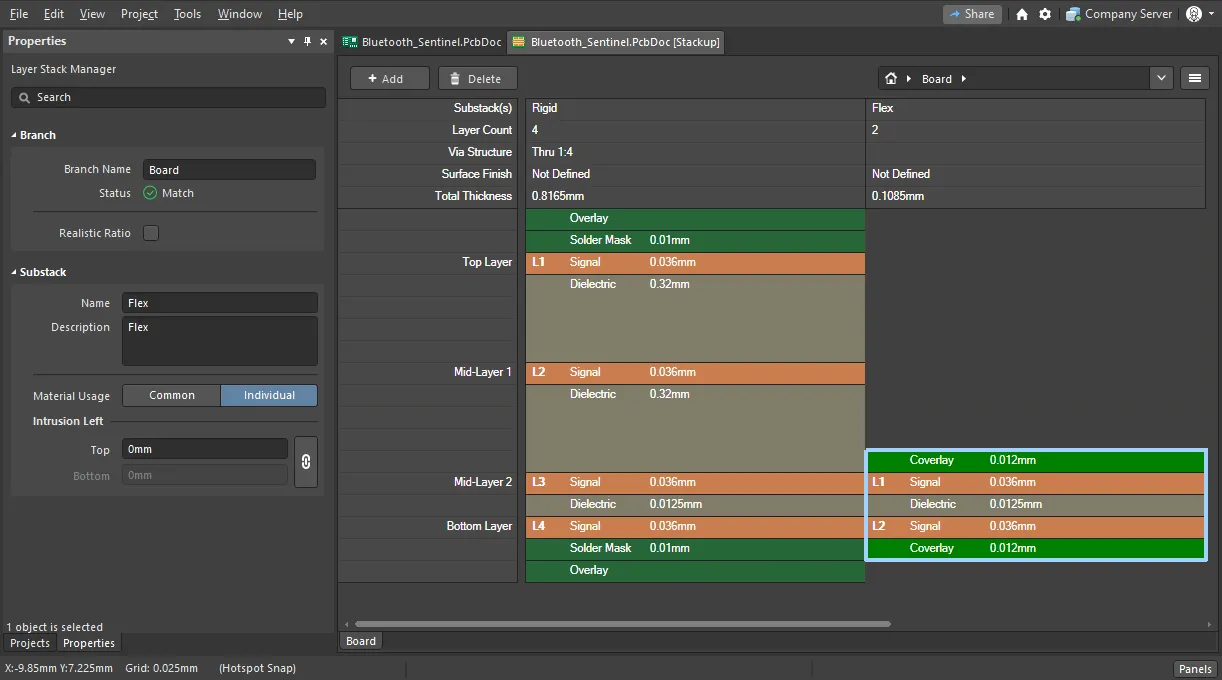
その他のレイヤー関連の設計タスク
Copy Link
Copied
レイヤースタック内のレイヤーは、設計を構築するための空間を形成します。Layer Stack Managerで実行されないレイヤーに関連する設計タスクがいくつかあります。これらのタスクは以下に要約され、さらなる情報へのリンクがあります。
ボード形状の定義
主要記事: ボード形状オブジェクト、ボード領域オブジェクト、曲げ線オブジェクト
レイヤースタックがZ平面でボードを定義する場所で、ボード形状はXおよびY平面でボードを定義します。ボードアウトラインとも呼ばれるボード形状は、ボードの全体的な範囲を定義する閉じた多角形の形状です。ボード形状は、従来のリジッドPCBの場合は単一のボード領域で構成されるか、リジッドフレックスPCBの場合は複数のボード領域で構成されます。
ボード形状は以下のようになります:
-
Defined manually - 既存の形状を再定義するか、ボード計画モードで1つ以上の新しいボード領域を配置する。
-
Defined from selected objects - 通常、機械層のアウトラインから行われます。別の設計ツールからアウトラインがインポートされている場合は、このオプションを使用します。
-
Defined from a 3D body - 空のボードがMCADツールからSTEPモデルとして3Dボディオブジェクト(Place » 3D Body)にインポートされている場合、このオプションを使用します。
-
Pulled directly from an MCAD package - Altiumは、Altium CoDesignerと呼ばれる直接のECAD - MCAD設計技術を開発中です。ECAD-MCAD CoDesignについてもっと学びましょう。
► 基板形状を定義するこれらのアプローチについてもっと学びましょう。
► 形状が定義されたら、リジッドフレックス設計の柔軟なセクションの曲げは、曲げ線を配置することによって定義されます。
► リジッドフレックス設計についてもっと学びましょう。
ネットをプレーンレイヤーに割り当てる
パネルページ: スプリットプレーンエディター
関連ページ: 内部電源とスプリットプレーンの使用
Split Plane EditorモードのPCBパネルで、プレーンレイヤーにネットを割り当てるか、またはスプリットプレーン領域にネットを割り当てます。

パネルには、すべてのプレーンレイヤーがリストされています。Layersセクションでレイヤーが選択されると、その下のセクションにはそのレイヤー上のすべての分割プレーンゾーンがリストされます(プレーンが連続しており、分割が定義されていない場合は1つだけになります)。分割プレーンゾーンをダブルクリックすると、分割プレーンダイアログが開き、ネットを割り当てることができます。また、プレーンレイヤーがアクティブレイヤーであるときにワークスペース内のレイヤーをダブルクリックしても、ダイアログを開くことができます。
内部信号レイヤーに実装されたコンポーネントのためのレイヤースタックの設定
関連記事: 組み込みコンポーネント
内部信号レイヤーにコンポーネントを実装する場合、2つの状況があります:
-
組み込みコンポーネントがある場合
-
フレキシブル領域に取り付けられたコンポーネントがあり、そのフレックス層が基板の剛性部分の中間層から延びている場合。
ソフトウェアは、各層に取り付けられたコンポーネントの向きを知る必要があります。これにより、コンポーネントのプリミティブを反転する必要があるかどうかを判断できます。トップレイヤーとボトムレイヤーについては、この設定は自動的に構成されます。他のレイヤーについては、設計者が設定を構成します。
 内部信号層に埋め込まれたコンポーネント(コンポーネントは青い輪郭で、キャビティはオレンジの輪郭で強調表示されています)。
内部信号層に埋め込まれたコンポーネント(コンポーネントは青い輪郭で、キャビティはオレンジの輪郭で強調表示されています)。
-
コンポーネントの向きは、Layer Stack ManagerのStackupタブのOrientation列でレイヤーごとに設定されます。
-
Orientation列が表示されていない場合は、レイヤーグリッド内の既存の見出しを右クリックしてコンテキストメニューからSelect columnsを選択して有効にします。
-
レイヤー上のコンポーネントは、上向き(Top)または下向き(Bottom)のいずれかにすることができます。
レイヤースタックの文書化
オブジェクトページ: Layer Stack Table
ドキュメント作成は、設計プロセスの重要な部分であり、リジッドフレックス設計のような複雑なレイヤースタック構造を持つ設計にとって特に重要です。これをサポートするために、Altium Designerにはレイヤースタックテーブルが含まれており、これは(Place » Layer Stack Table)によって配置され、ワークスペース内のボード設計の隣に位置します。レイヤースタックテーブルの情報はLayer Stack Managerから得られます。

設計を文書化するためにレイヤースタックテーブルを含めます。
-
レイヤースタックテーブルを配置するには、Place » Layer Stack Tableを選択します。
-
レイヤースタックテーブルには以下の詳細が記載されています:
-
設計で使用されるレイヤー
-
各レイヤーに使用される材料
-
各レイヤーの厚さ(およびオプションで基板の総厚さ)。
-
誘電率定数
-
各スタックの名前とそのスタックで使用されるレイヤー
-
配置されたテーブル上のどこかをダブルクリックすると、 Layer Stack TableモードでPropertiesパネルが開きます。
-
レイヤースタックテーブルには、基板のさまざまなレイヤースタックが基板の領域にどのように割り当てられているかを示す基板のアウトラインをオプションで含めることができます。Show Board Mapオプションとスライダーバーを使用してマップ設定を構成します。
-
レイヤースタックテーブルは、設計が進行するにつれて配置および更新が可能なインテリジェントな設計オブジェクトです。レイヤースタックテーブルをダブルクリックして、Propertiesパネルで編集します。
-
レイヤースタックの文書化には別の方法として、プロジェクトにドラフツマンドキュメントを追加し、それにレイヤースタックテーブルを追加することができます。ドラフツマンについてもっと学びましょう。
設計文書にこの情報を含めるために、.Total_Thickness と .Total_Thickness(<SubstackName>) 特別な文字列を機械層に配置してください。
ドリルテーブルの含有
オブジェクトページ: ドリルテーブル
Altium Designerには、他の設計オブジェクトと同様に配置されるインテリジェントなドリルテーブルが含まれています。このテーブルは、全レイヤーペアに必要なドリル(コンポジット)を表示することも、特定のレイヤーペアのみを表示することもできます。設計に使用される各レイヤーペアごとに別々のドリル情報を好む場合は、各レイヤーペアにドリルテーブルを配置してください。

レイヤースタックを文書化する別のアプローチとして、プロジェクトにドラフツマンドキュメントを追加し、それにレイヤースタックテーブルを追加する方法があります。ドラフトマンについてもっと学びましょう。
高品質で柔軟な設計文書化
Copy Link
Copied
メイン記事: ドラフトマン
Altium Designerには、専用のドキュメントエディターであるDraftsmanも提供されています。Draftsmanは、寸法、注釈、レイヤースタックテーブル、ドリルテーブルを含む高品質なドキュメントを作成する環境として、一から構築されました。専用のファイル形式と描画ツールのセットに基づいて、Draftsmanは、カスタムテンプレート、注釈、寸法、コールアウト、およびメモを使用して、製造および組み立て図面をまとめるインタラクティブなアプローチを提供します。
Draftsmanは、ボードの等角ビュー、ボードの詳細ビュー、およびボードのリアルビュー(3Dビュー)を含む、より高度な描画機能もサポートしています。
 単ページまたは複数ページのドラフトマンドキュメントに、図面ビュー、オブジェクト、自動注釈を配置します。
単ページまたは複数ページのドラフトマンドキュメントに、図面ビュー、オブジェクト、自動注釈を配置します。
► ドラフトマンについてもっと学ぶ
